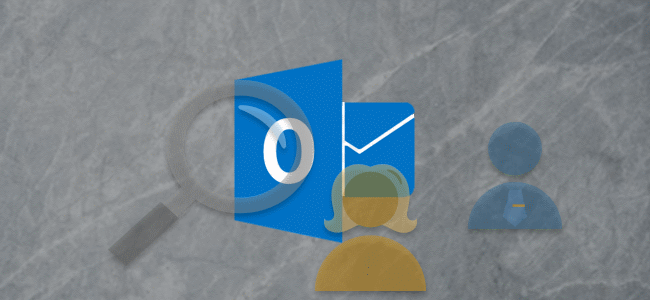Outlook có các công cụ hữu ích được tích hợp trong ứng dụng email, chẳng hạn như Clutter , dọn dẹp hội thoại và Hộp thư đến tập trung, để giúp giữ hộp thư của bạn gọn gàng. Outlook Online bao gồm một tính năng gọi là Quét, một công cụ được sử dụng để xóa hoặc di chuyển email bằng các quy tắc đơn giản. Đây là cách nó hoạt động.
Quét là một công cụ cho phép bạn đặt quy tắc về nơi gửi email từ những người gửi cụ thể. Các quy tắc Sweep chạy một lần mỗi 24 giờ và bạn có thể tạo các quy tắc trong bất kỳ thư mục nào bạn thích, không chỉ hộp thư đến.
Công cụ Quét có sẵn trên thanh công cụ ở đầu Outlook Online . Nó sẽ xuất hiện khi bạn chọn bất kỳ email nào từ thư mục bạn đang truy cập (ngoại trừ các tin nhắn từ chính bạn và Microsoft nói với bạn rằng Clutter đã di chuyển một số tin nhắn).
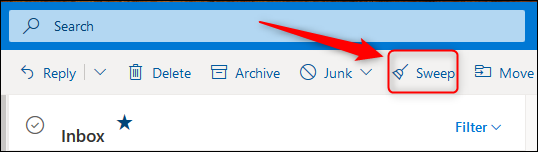
Quét là một công cụ di chuyển, có nghĩa là bạn có các tùy chọn để di chuyển email và tùy chọn để chọn thư mục mà email sẽ được chuyển đến.
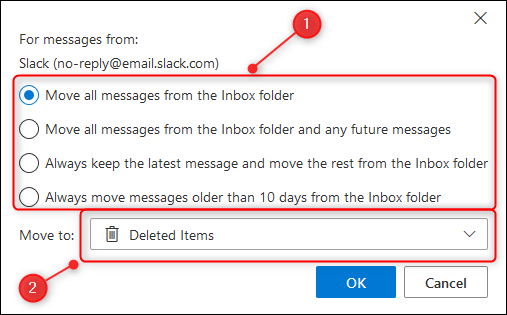
Theo mặc định, Sweep sẽ di chuyển tất cả các email từ người gửi đã chọn vào thư mục Các mục đã xóa, vì vậy mặc dù Sweep là một công cụ di chuyển, nó cũng có thể được sử dụng để xóa email.
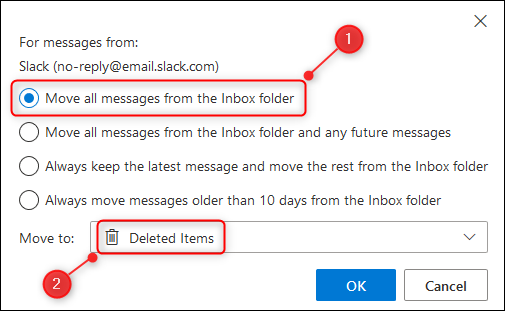
Bạn có thể thay đổi di chuyển sang di chuyển từ các mục đã xóa sang bất kỳ thư mục nào bạn thích, bao gồm cả Hộp thư đến. Điều này có nghĩa là Sweep không chỉ để xóa Hộp thư đến của bạn.
Ví dụ: nếu bạn đã quyết định bắt đầu phân loại email của mình , bạn có thể sử dụng Quét để nhanh chóng di chuyển tất cả các email từ một người gửi cụ thể trong thư mục Lưu trữ của bạn sang thư mục xử lý và áp dụng một danh mục cho tất cả chúng cùng một lúc. Điều đó sẽ nhanh hơn nhiều so với việc tìm kiếm các email theo cách thủ công.
Tùy chọn thứ hai, Cốt lõi Di chuyển tất cả các tin nhắn từ thư mục và bất kỳ tin nhắn nào trong tương lai, Giáo dục cũng sẽ di chuyển tất cả các email từ người gửi đã chọn, nhưng nó cũng sẽ di chuyển tất cả các tin nhắn trong tương lai từ người gửi đó.
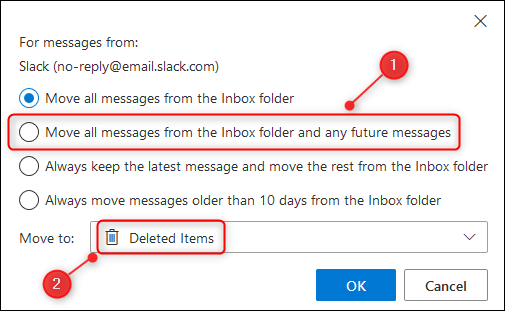
Như với tùy chọn đầu tiên, tùy chọn thứ hai có nhiều sức mạnh hơn nó có thể bắt mắt. Tùy chọn này sẽ hoạt động trong bất kỳ thư mục nào, vì vậy bạn có thể sử dụng nó để tự động hóa hệ thống lưu trữ của mình. Giả sử bạn là loại người có hệ thống tệp cho email của họ. Mỗi khi bạn xử lý một email, bạn phải tự di chuyển nó đến đúng thư mục. Nhưng với Sweep, bạn có thể tự động hóa điều đó.
Thiết lập quy tắc Quét trong thư mục Lưu trữ của bạn để di chuyển mọi email từ một người gửi cụ thể đến thư mục chính xác. Sau đó, khi bạn đã xử lý một email trong hộp thư đến của mình, hãy chuyển đến Lưu trữ và để quy tắc Quét gửi nó từ đó đến đúng thư mục.
Tùy chọn thứ ba, Khác, Luôn giữ tin nhắn mới nhất và di chuyển phần còn lại từ thư mục Ấn độ là một phiên bản động của công cụ Hội thoại Dọn dẹp trong ứng dụng khách Outlook. Công cụ đó chạy thủ công khi bạn nói với nó và đó là một công cụ tuyệt vời mà chúng tôi khuyên bạn nên sử dụng, nhưng phiên bản Quét sẽ tự động chạy.
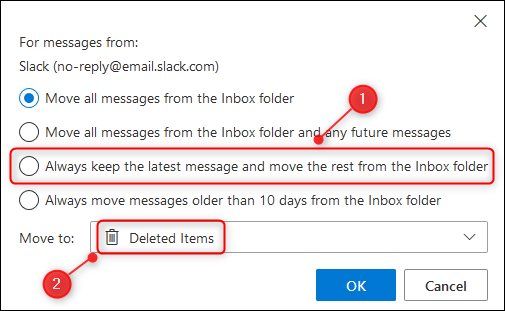
Đối với tin nhắn từ mọi người, tùy chọn này có thể không áp dụng được vì mọi người có thể gửi email cho bạn về những điều khác nhau. Nhưng nó là hoàn hảo để nhắc nhở email từ những thứ như hệ thống bảng chấm công hoặc tin nhắn cảnh báo thông thường.
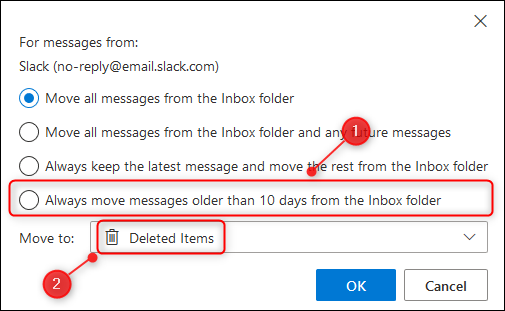
Có rất nhiều email mà nếu bạn không giải quyết chúng trong vòng một tuần hoặc lâu hơn thì sẽ không được xử lý. Do đó, tại sao không tự động di chuyển chúng ra khỏi Hộp thư đến của bạn?
Nếu điều đó không phù hợp với bạn, tùy chọn này vẫn hữu ích để xử lý các email chứa thông tin bị giới hạn thời gian. Bạn có nhận được email về các sự kiện địa phương trong tuần tới không? Tùy chọn này là hoàn hảo để xóa những người ra. Nếu bạn có cơ hội đọc chúng, thì thật tuyệt, bạn có thể tự mình giải quyết chúng. Nếu bạn không, hãy để Sweep đối phó với họ cho bạn.
Chúng không phải bị xóa vì bạn có thể gửi chúng vào bất kỳ thư mục nào bạn muốn, vì vậy các giao dịch chứng từ có thể bị xóa, nhưng email từ Hiệp hội Thiên văn địa phương về những điều xảy ra trên bầu trời trong tuần này có thể được lưu trữ.
Để xem tất cả các quy tắc Quét của bạn và xóa chúng nếu bạn muốn, hãy nhấp vào Cài đặt> Xem tất cả Cài đặt Outlook.
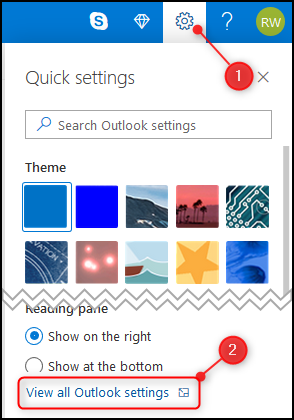
Mở Email> Quét.
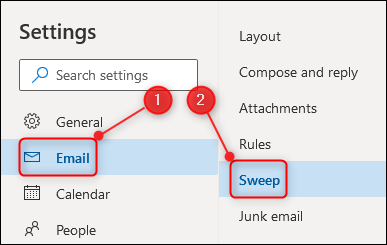
Bạn sẽ có thể thấy tất cả các quy tắc Quét mà bạn đã tạo và xóa chúng.
Nhìn chung, Sweep là một công cụ di chuyển mạnh mẽ đáng ngạc nhiên. Bạn có thể sử dụng nó để giữ hộp thư đến của bạn rõ ràng hoặc như một công cụ quy trình công việc đơn giản để định tuyến thư của bạn từ thư mục đến thư mục. Chúng tôi nghĩ rằng đó là một bổ sung tuyệt vời cho kho vũ khí của Outlook giúp bạn kiểm soát email của mình.